今回は仮想通貨を扱うなら必須級となっているメタマスクの始め方を解説していきます。
メタマスクにはWebブラウザ版とアプリ版があり、
NFTの売買やNFTゲーム等様々な場面で使用されるウォレットです。
何かと使用する機会があるのでサクッと作っちゃいましょう。
メタマスクの作成方法
メタマスクにはWebブラウザ版とアプリ版があるのでそれぞれの作成方法を紹介します。
WEBブラウザ版
WEBブラウザ版の場合はChrome ウェブストアでインストールします。
リンク先で【Chromeに追加】をクリック
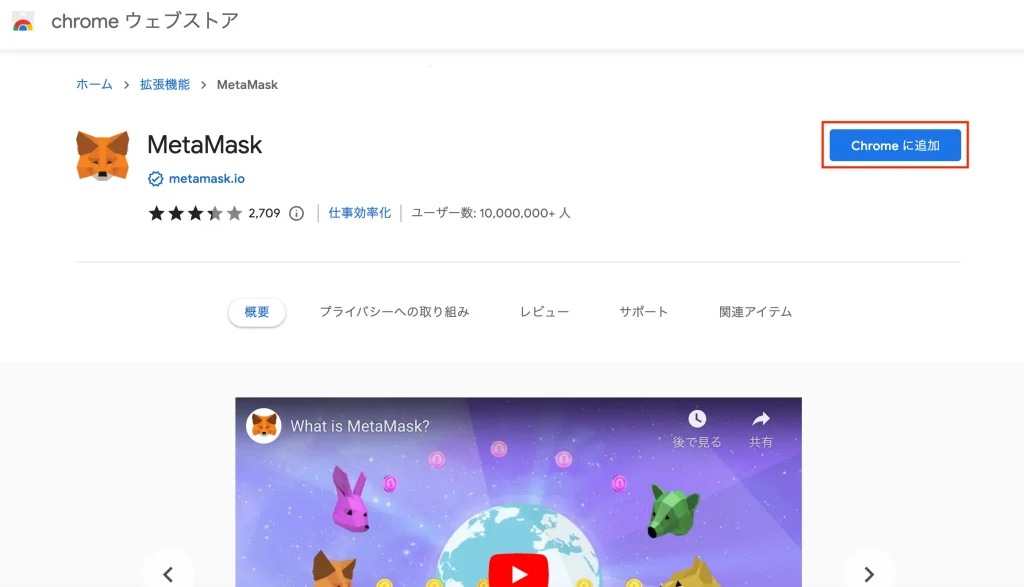
【拡張機能を追加】をクリック
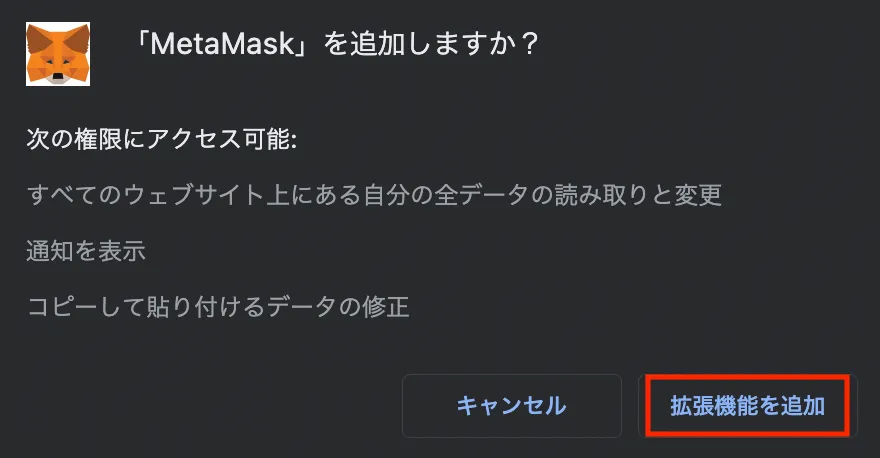
【開始】をクリック

【同意する】をクリック

今回は【ウォレットを作成】をクリック
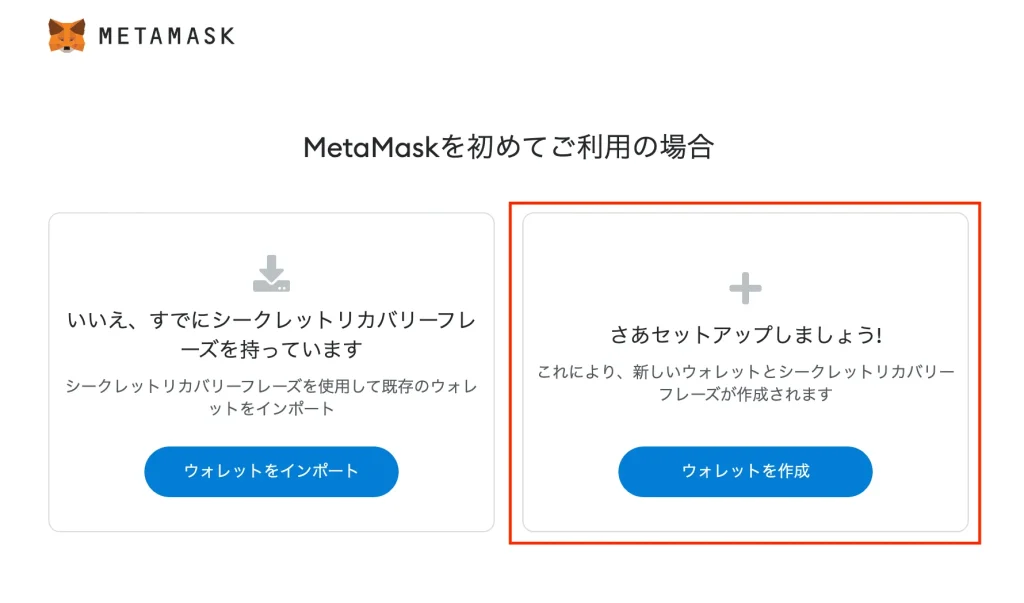
自分で決めたパスワードを【新しいパスワード】と【パスワードの確認】に入力。
利用規約を読んで【チェック】を入れて【作成】をクリック

【次へ】をクリック
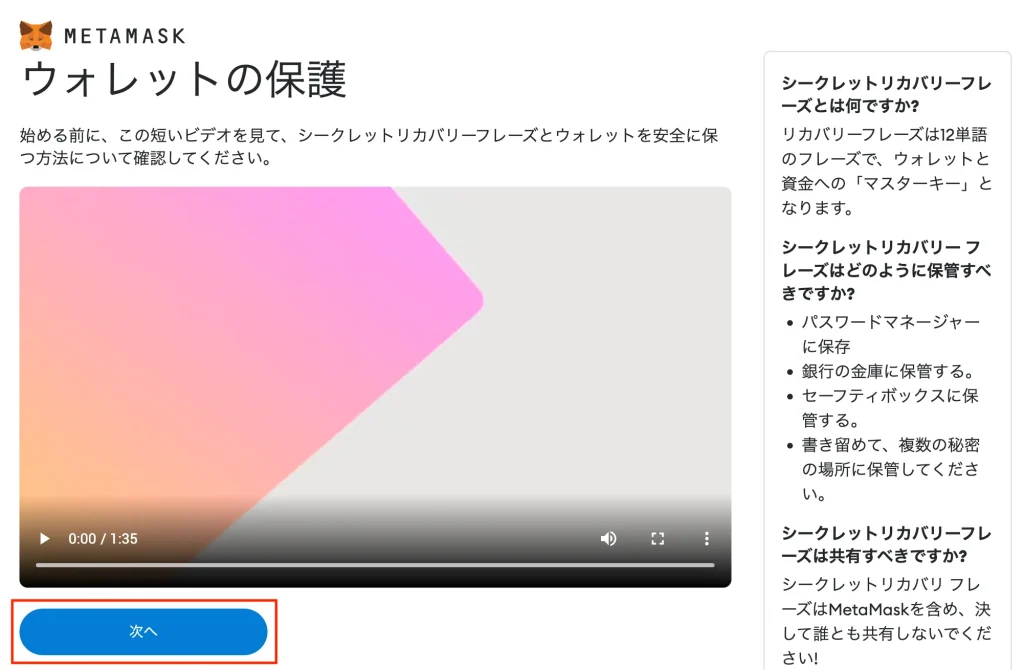
【秘密の言葉を表示するには、ここをクリックします】をクリック
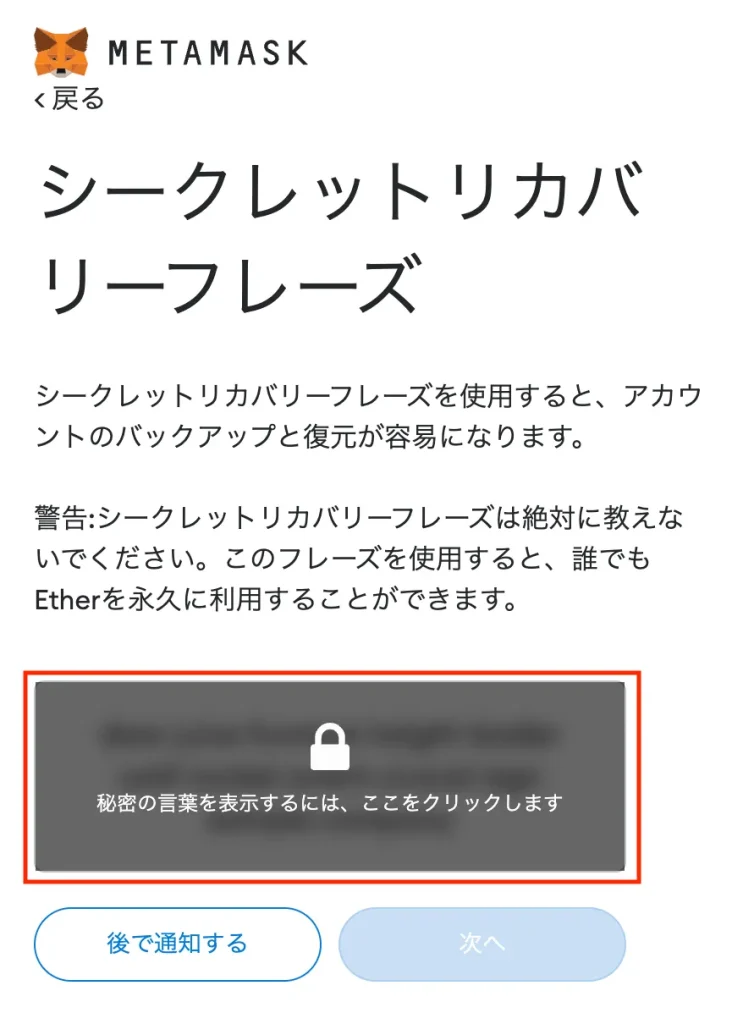
枠内にリカバリーフレーズ(シードフレーズと言われています)が表示されるので、間違いのないようにメモります。
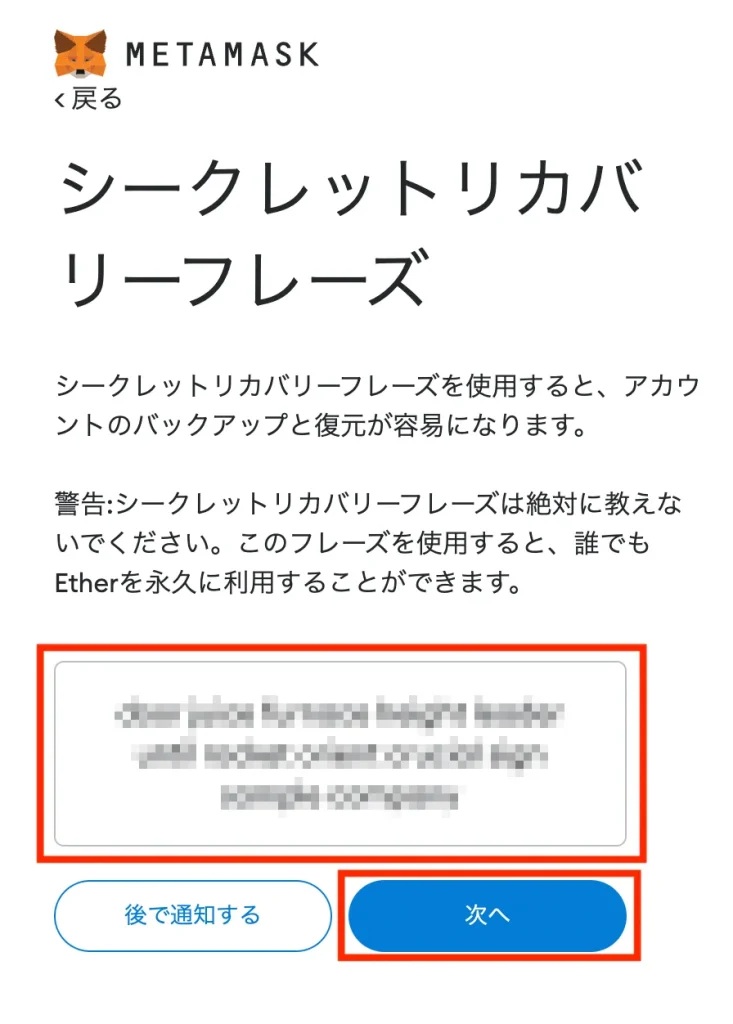
先ほどメモったフレーズを下の単語の中から順番に選択して【確認】をクリック

【全て完了】をクリック
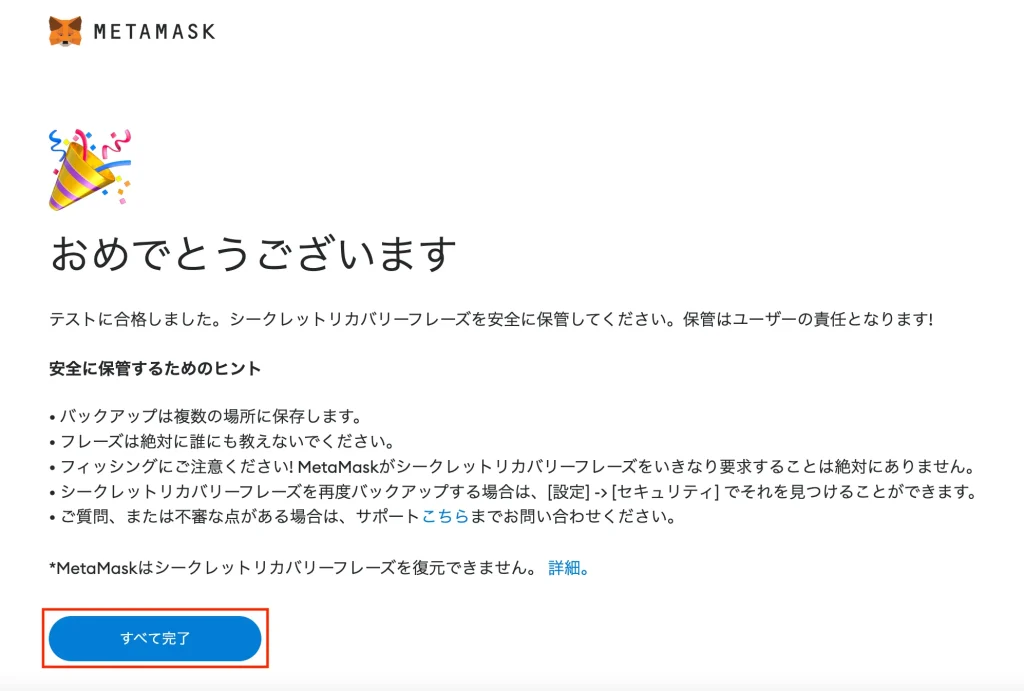
メタマスクの作成は以上で完了です、お疲れ様でした!
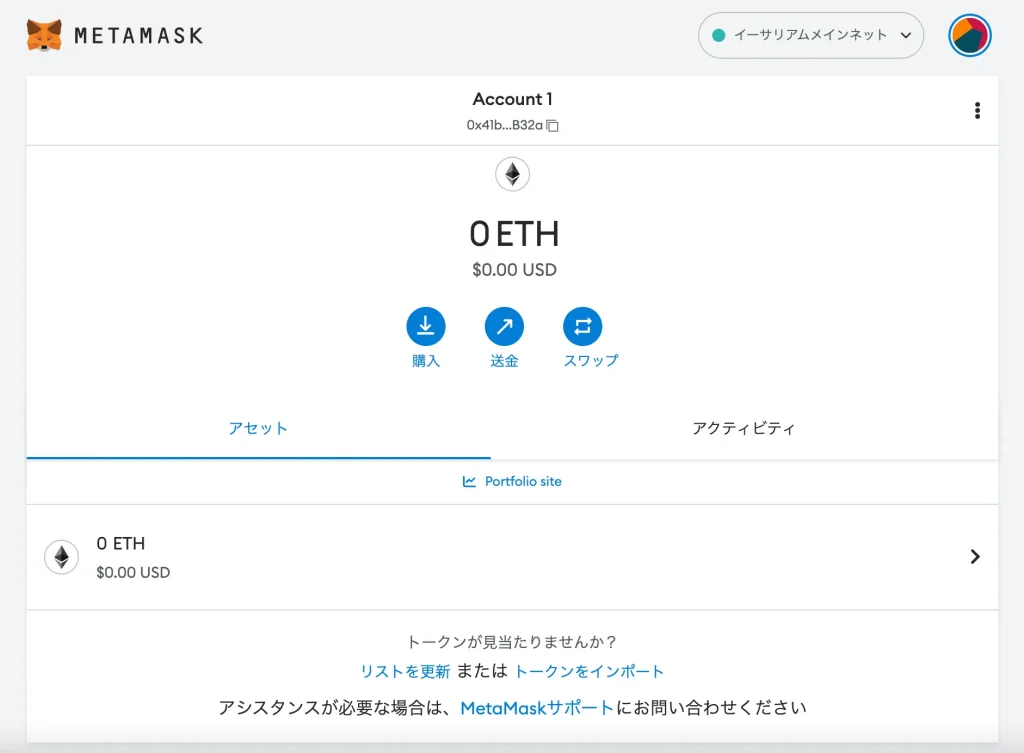
ブラウザに表示させる
ブラウザ右上の検索バーの横にある拡張マークをクリック

ピン留めマークをクリック

表示されました、これでいつでもメタマスクにアクセスできます!

アプリ版
アプリ版の場合はApp StoreまたはGoogle Playでインストールします。
ストアでメタマスクで検索、【入手】をタップします

アプリを開いて【開始】をタップします

【新規ウォレットを作成】をタップします

【同意する】をタップします

自分で決めたパスワードを【新しいパスワード】と【パスワードの確認】に入力し、
チェックを入れて【パスワードを作成】をタップします

【開始】をタップします

【開始】をタップします

【表示】をタップします

リカバリーフレーズが表示されるのでしっかりメモりましょう、
控えがないと他のデバイスや再インストール時に復元ができなくなってしまいます

フレーズの確認です、先ほどメモったフレーズを選んで【バックアップを完了】をタップします

以上でメタマスク作成は終了です、【完了】をタップします

お疲れ様でした。これでメタマスクを使用できるようになりました。

これだけは覚えておいて下さい
悲しい事にメタマスクは便利ですがハッキングや詐欺も多いです。
色々な手口があるのですがまずはこれだけ覚えておいて下さい。
絶対に自分以外にリカバリーフレーズを教えないで下さい!!
優しそうに相談に乗ってくれているあの人はもしかしたらあなたの資産を狙っているかもしれません、仮想通貨は自己責任なので資産を抜かれても誰も助けてくれません、自分の資産は自分で守る!


コメント